在如今的电脑系统中,Windows7旗舰版仍然是许多用户首选的操作系统之一。为了方便安装和升级系统,使用U盘进行安装成为一种常见的方法。本文将详细介绍如何使用U盘安装Win7旗舰版系统,并提供了一些实用的技巧和注意事项。
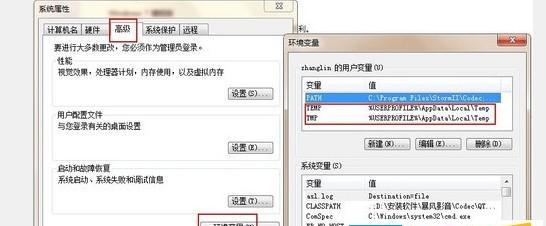
准备工作
1.确保你拥有一台正常工作的电脑。
2.确保你拥有一个至少8GB容量的U盘。

3.下载Win7旗舰版系统镜像文件,并保存到你的电脑中。
格式化U盘
1.将U盘插入电脑的USB接口。
2.打开“我的电脑”,右击U盘并选择“格式化”选项。
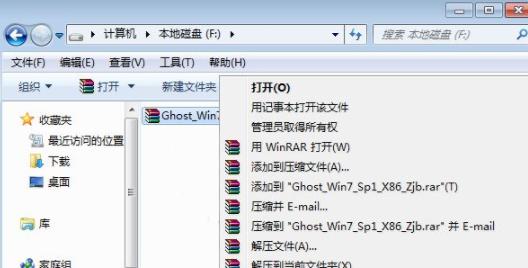
3.在格式化选项中选择“FAT32”文件系统,并点击开始。
创建启动盘
1.下载并安装一个名为Rufus的软件。
2.打开Rufus软件,并选择你的U盘作为启动设备。
3.在“引导选择”中选择“从镜像文件引导”并浏览Win7旗舰版系统镜像文件。
4.点击“开始”按钮,Rufus将会自动创建一个可启动的U盘。
设置电脑启动项
1.重启你的电脑,并进入BIOS设置界面。
2.找到“启动顺序”或“BootOrder”的选项。
3.将U盘设备移至第一位,确保电脑首先从U盘启动。
安装Win7旗舰版系统
1.重启电脑,它将会从U盘启动。
2.在安装界面中选择语言、时间和货币格式等选项。
3.点击“安装”按钮,并同意许可协议。
4.选择“自定义(高级)”安装类型,并选择你想要安装系统的磁盘。
5.点击“下一步”开始安装Win7旗舰版系统。
系统安装和设置
1.系统安装过程可能需要一段时间,请耐心等待。
2.安装完成后,按照提示完成系统设置,包括用户名、密码等信息。
3.安装驱动程序和常用软件,以确保系统的正常运行。
激活Win7旗舰版系统
1.打开“开始”菜单,右击“计算机”并选择“属性”选项。
2.在系统属性窗口中点击“激活Windows”链接。
3.输入你的产品密钥,并按照提示完成激活过程。
系统更新和优化
1.进入控制面板,点击“Windows更新”选项。
2.下载并安装系统更新,以确保系统的稳定性和安全性。
3.调整系统设置,如关闭不必要的自动运行程序和启用防火墙等。
备份重要文件
1.在使用Win7旗舰版系统之前,建议备份重要文件。
2.使用外部存储设备或云存储等方式进行备份,以防数据丢失。
遇到问题的解决方法
1.如果在安装或使用过程中遇到问题,请不要慌张。
2.可以尝试重启电脑、重新制作启动盘或寻求专业人士的帮助。
常见问题及解答
1.为什么U盘制作完成后无法启动?答:请确认BIOS设置是否正确,并确保U盘制作过程没有出错。
2.如何找到Win7旗舰版系统镜像文件?答:可以从官方网站下载或通过其他渠道获取。
充分利用Win7旗舰版系统的功能
1.Win7旗舰版系统拥有许多强大的功能和工具,如WindowsXP模式、远程桌面等。
2.可以通过学习和探索来充分利用这些功能,提高工作效率。
注意事项
1.在安装过程中,请确保电脑有足够的电量,并保持稳定的电源供应。
2.注意备份重要文件和设置系统恢复点,以防意外情况发生。
常见的Win7旗舰版系统故障排除
1.如果系统出现蓝屏、应用程序崩溃等问题,请尝试更新驱动程序或进行系统修复。
2.如果问题无法解决,请联系售后服务或专业人士进行故障排除。
通过本文的教程,你已经学会了如何使用U盘安装Win7旗舰版系统。请记住正确的步骤和注意事项,确保安装过程顺利进行。同时,充分利用Win7旗舰版系统的功能,提高你的工作效率和电脑使用体验。祝你使用愉快!

























